모바일용 이미지를 동영상으로 변환
AI 기반의 이미지를 동영상으로 변환 기능은 필모라 앱에서 제공되어 평범한 이미지를 흥미로운 동영상으로 변환할 수 있게 해줍니다. 애플리케이션은 다양한 모드와 다중 맞춤 옵션을 제공하여 원하는 결과를 생성할 수 있습니다. 또한 여러 가지 템플릿을 선택할 수 있어 사진으로 만들 수 있는 동영상에 대한 아이디어를 얻을 수 있습니다.
필모라는 이제 생성된 동영상에 고품질의 배경 음악을 추가하는 새로운 Veo 3 기술도 통합하였습니다. 이 기술을 사용하면 최소한의 노력으로 최고의 품질을 자랑하는 AI 기반 오디오와 비주얼을 얻을 수 있습니다.
목차
모바일용 Filmora
모바일 폰으로 1클릭만으로 영상 편집!
- • 강력하고 완전히 새로운 AI 기능.
- • 초보자를 위한 사용하기 쉬운 영상 편집.
- • 전문가를 위한 모든 기능을 갖춘 영상 편집.

 4.5/5 우수함
4.5/5 우수함1. 영감 모드로 이미지를 동영상으로 변환
1.1 영감 모드에서 템플릿으로 이미지에서 비디오로 변환하기
1단계: 이미지에서 비디오 기능 얻기
과정을 시작하려면 스마트폰에서 애플리케이션을 실행한 후, 홈페이지에 위치한 이미지를 동영상으로 변환기능을 탭하세요.
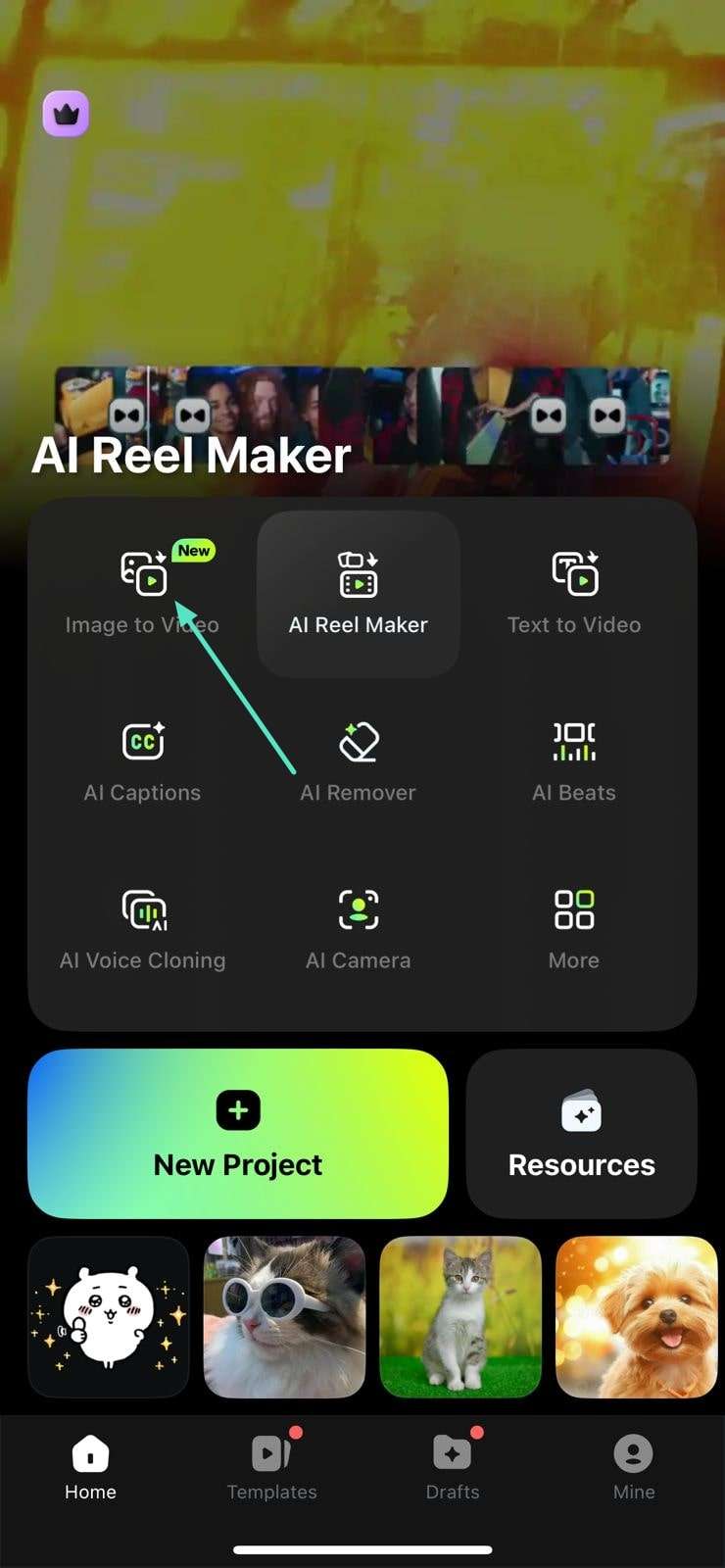
2단계: 더 많은 템플릿 옵션 선택하기
다음 화면에서 템플릿을 스크롤하거나, 더 많은 템플릿 옵션을 탭하여 다음 화면에서 더 많은 옵션을 탐색할 수 있습니다. 하단에 위치한 토글을 켜서 Veo 3 기능을 활성화한 후, 템플릿을 선택하세요.
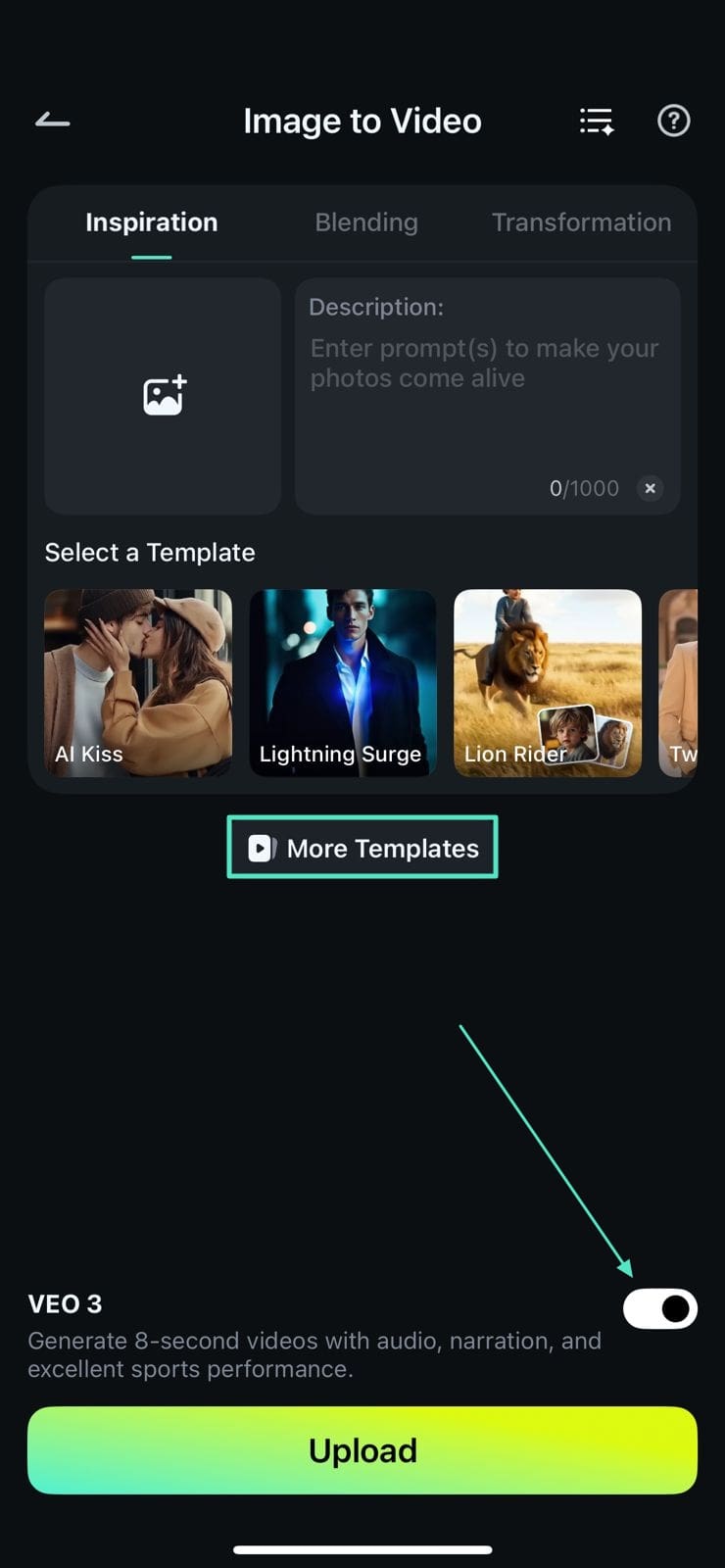
3단계: 라이브러리에서 템플릿 선택하기
여러 카테고리를 스와이프하여 템플릿 라이브러리에서 원하는 템플릿을 탭하여 선택하세요.
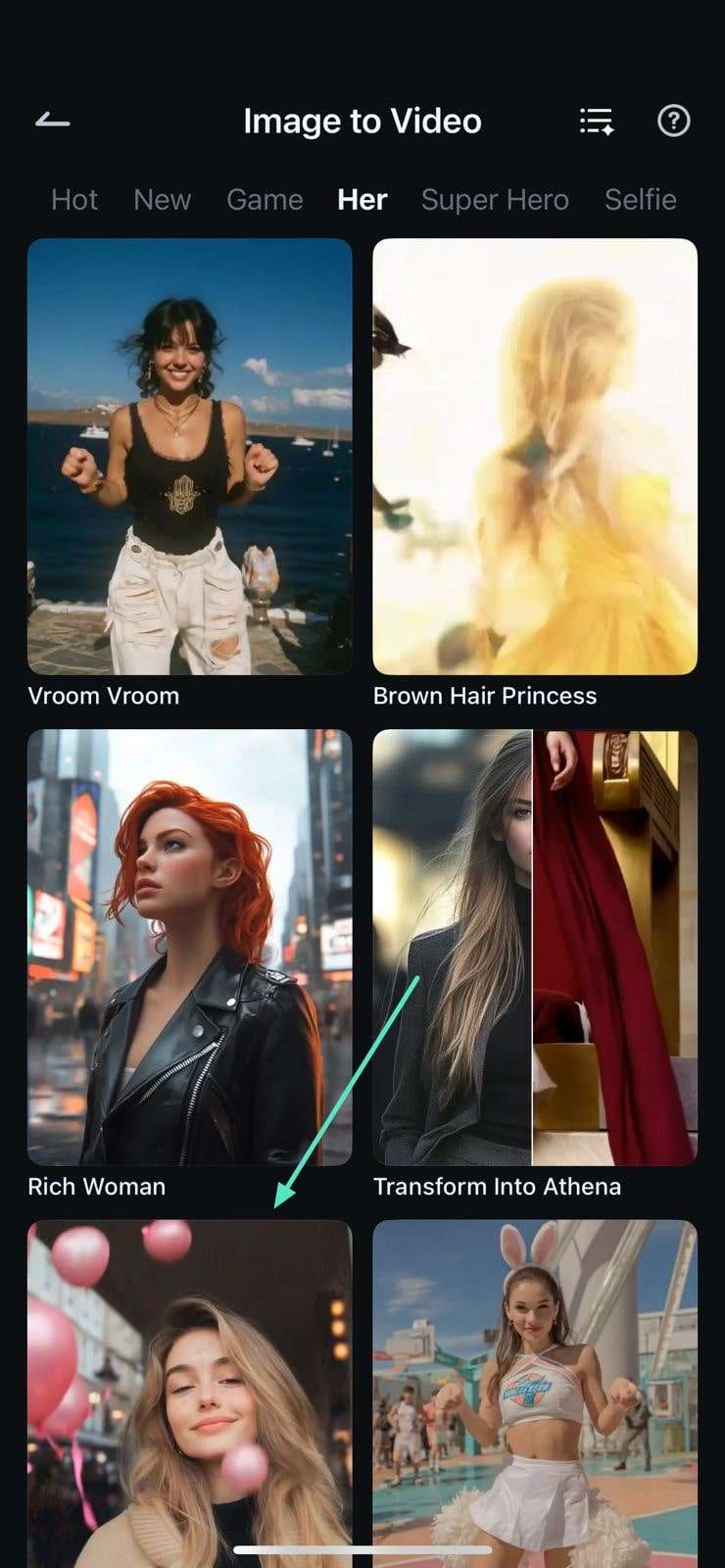
4단계: 이미지 가져오기 및 생성 버튼 누르기
선택한 템플릿을 확인한 후 생성 버튼을 눌러 기기의 갤러리에서 이미지를 가져온 뒤 영상을 생성하세요.

5단계: 생성된 영상 저장하기
이미지에 영상이 성공적으로 생성되면, 저장 버튼(하단 위치)을 눌러 영상을 기기로 내보낼 수 있습니다.
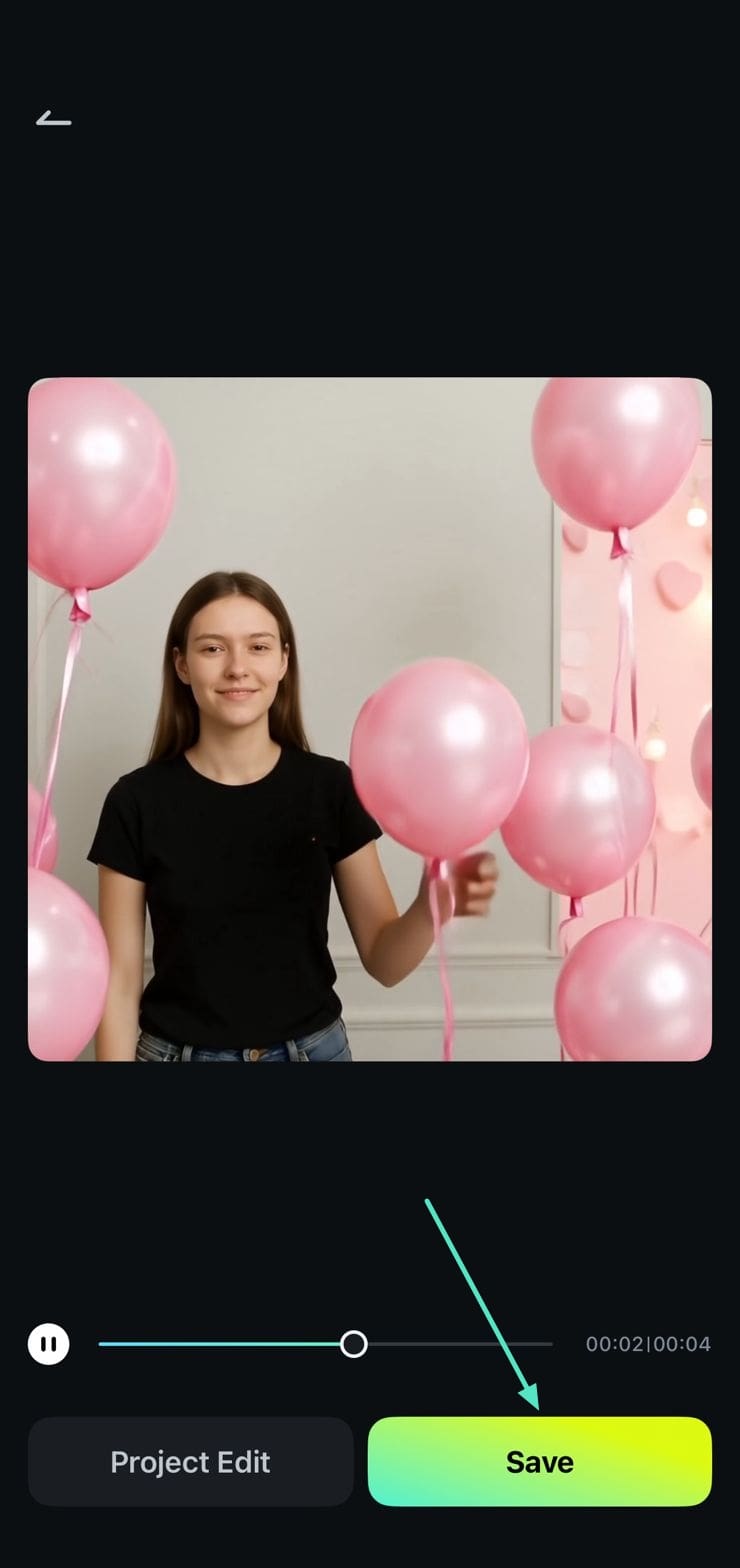
1.2 영화 모드에서 템플릿 없이 이미지를 비디오로 변환
단계 1: 이미지를 위한 비디오 기능을 찾고 선택합니다.
액세스하여 프로세스를 시작합니다.이미지 동영상 변환응용 프로그램의 홈페이지에서 기능을 제공합니다.
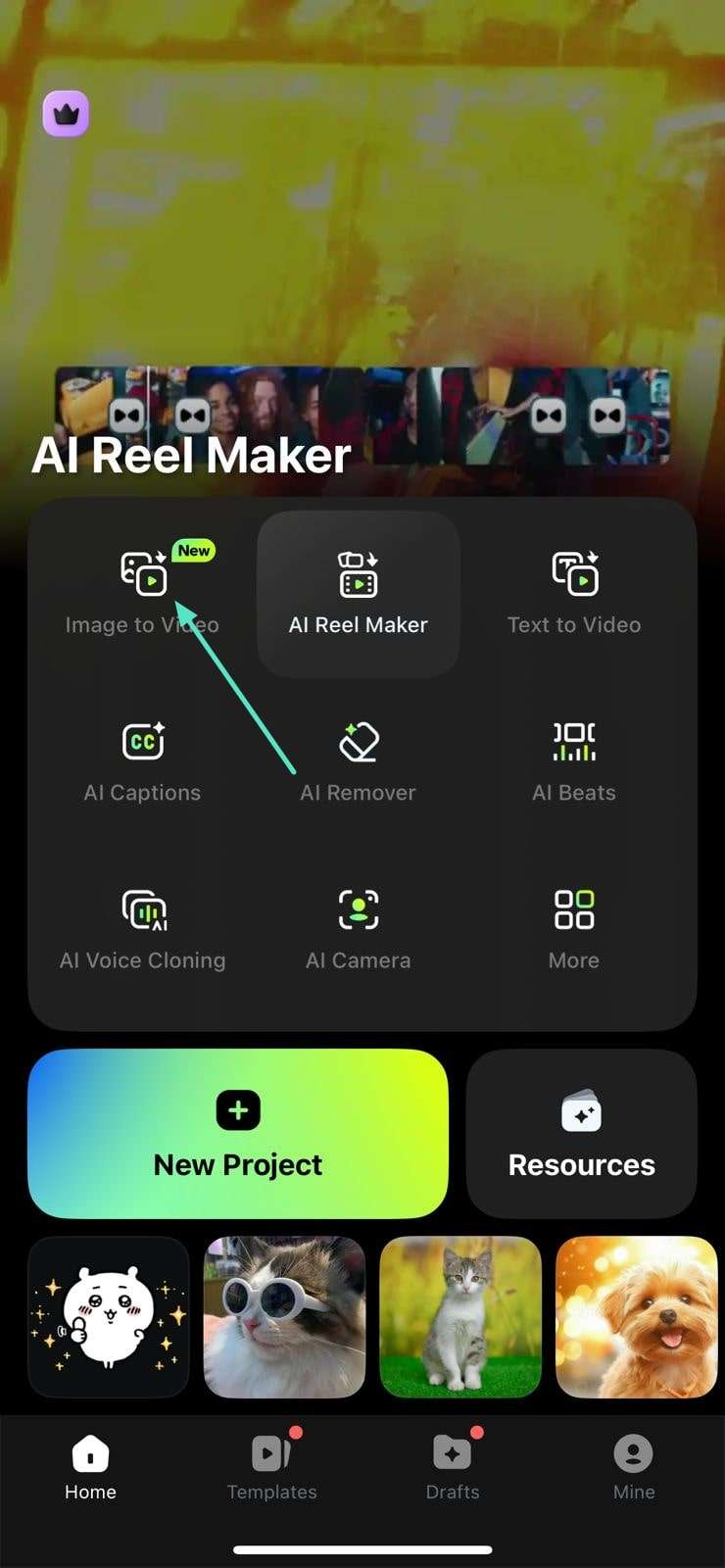
단계 2: 이미지 및 텍스트 세부 정보 입력
다음으로 왼쪽에 지정된 옵션을 눌러 비디오로 변환해야 할 이미지를 업로드하고 오른쪽에 있는 텍스트 상자에 설명을 지정합니다. 프롬프트에는 배경, 몸의 움직임, 아이템 등과 같은 비디오에 추가할 세부 정보가 포함되어야 합니다. 이제 설정합니다.veo 3 옵션아래쪽에 위치하고생성프로세스를 시작하는 아래쪽에 있는 버튼입니다.
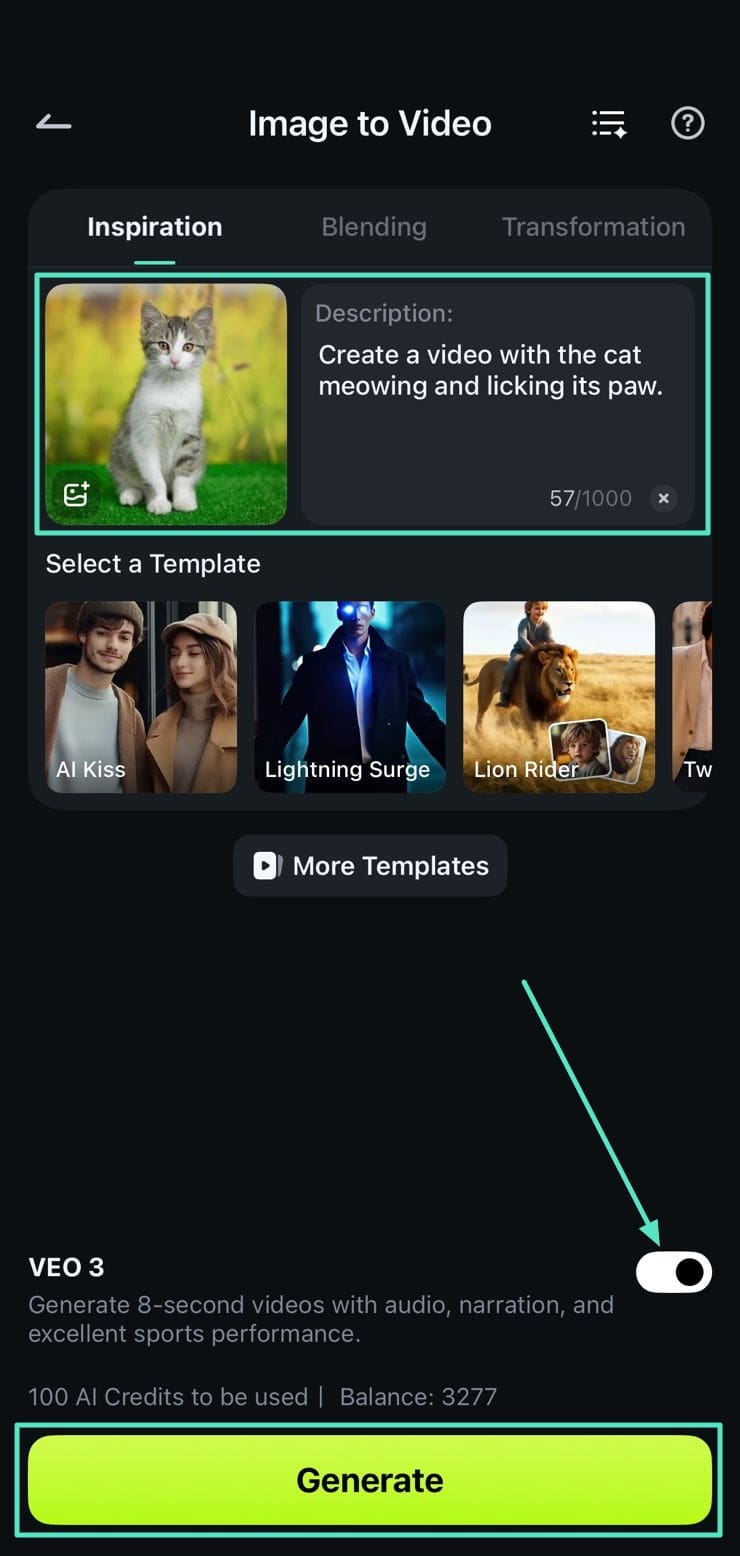
단계 3: 전화로 비디오 내보내기
앱이 귀하의 요구 사항에 따라 비디오 생성을 완료하면, 비디오를 재생하여 결과를 검토하고 저장 버튼을 사용하여 휴대폰에 저장하세요.
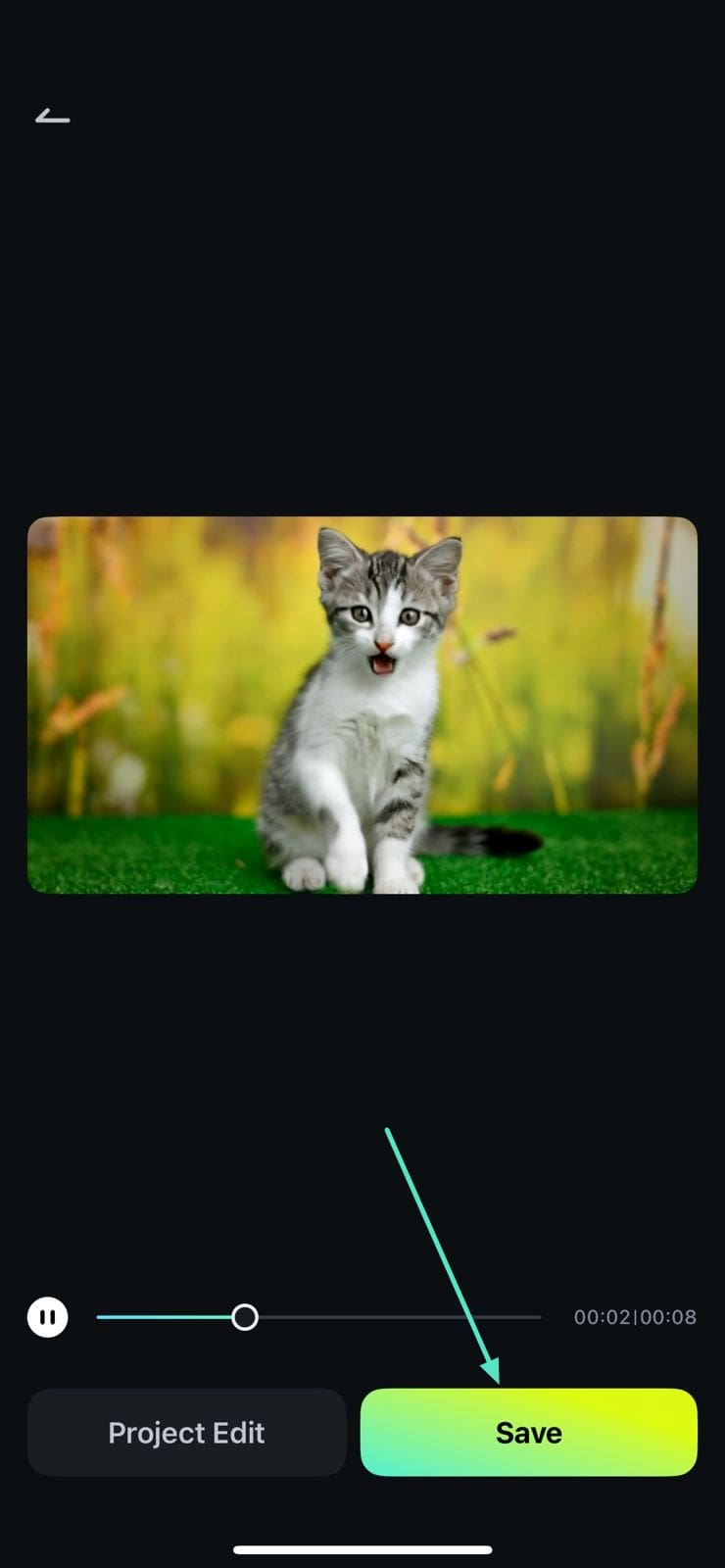
2. 혼합 모드로 이미지를 동영상으로 변환
이 기능은 현재 iOS 기기에서만 사용할 수 있으며, 두 개 이상의 이미지를 추가하고 입력한 이미지를 블렌딩하여 비디오를 만들 수 있습니다. 브랜드는 이 기능을 사용하여 특정 드레스가 고객에게 어떻게 보일지 사진을 비디오로 변환하여 편리하게 보여줄 수 있습니다.
2.1 블렌딩 모드에서 템플릿으로 이미지에서 비디오로 변환하기
1단계: 이미지에서 비디오 기능 선택
애플리케이션을 실행한 후 홈페이지에서 이미지 동영상 변환 기능을 눌러 시작하세요.

2단계: 혼합 모드 접근
다음으로, 혼합 모드에 접근하여 템플릿을 스크롤합니다. 반대로, 더 많은 템플릿 옵션을 눌러 더 많은 템플릿을 확인해보세요.
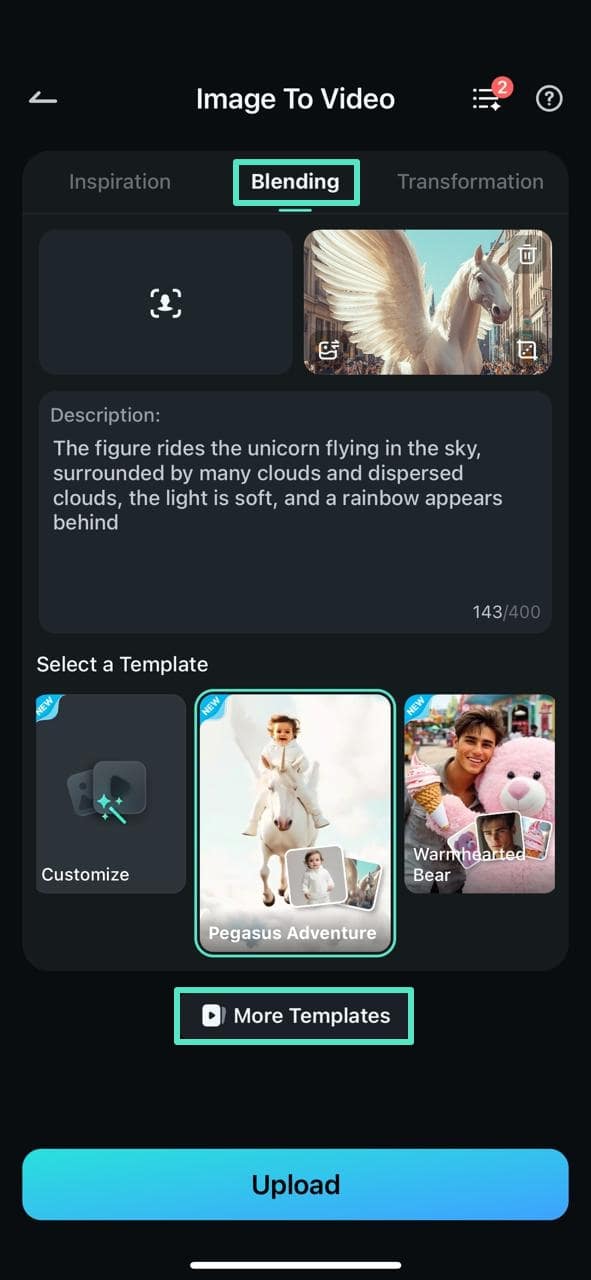
3단계: 라이브러리에서 템플릿 선택
이제 라이브러리를 스크롤하여 다양한 카테고리에서 원하는 템플릿을 눌러 선택하세요.

4단계: 생성 버튼 누르기
그런 다음, 선택한 템플릿을 재생하여 검토한 뒤 생성 버튼을 누르세요. 이제 혼합할 이미지를 가져오고 가져오기 버튼을 눌러 앱이 프로세스를 실행하도록 하세요.

5단계: 저장을 눌러 동영상 내보내기
블렌딩 모드로 영상을 생성한 후, 저장 버튼을 영상 미리보기 아래에서 누르세요.
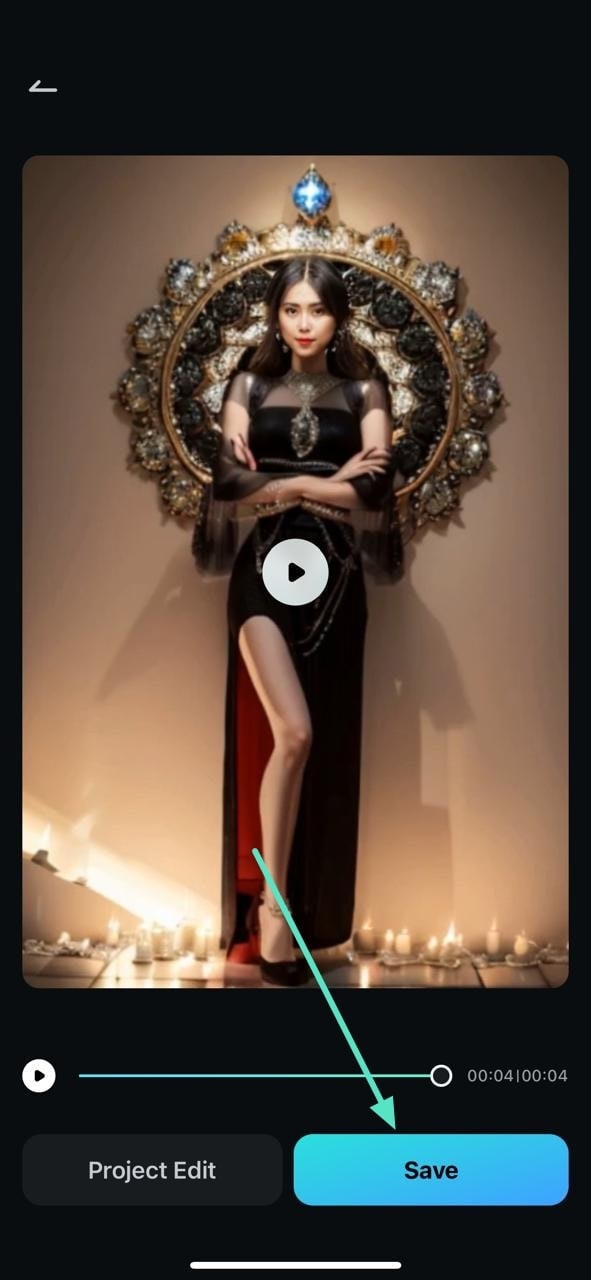
2.2 혼합 모드에서 템플릿 없이 이미지에서 동영상으로 변환하기
1단계: 이미지를 입력하여 동영상 생성
Filmora 앱의 홈페이지에서 이미지 동영상 변환 기능에 접근한 뒤, 블렌딩할 이미지를 가져오고 텍스트 박스에 동영상 설명을 추가하세요. 다음으로 생성 버튼을 찾아 탭하여 이미지에서 동영상으로 변환을 진행하세요.
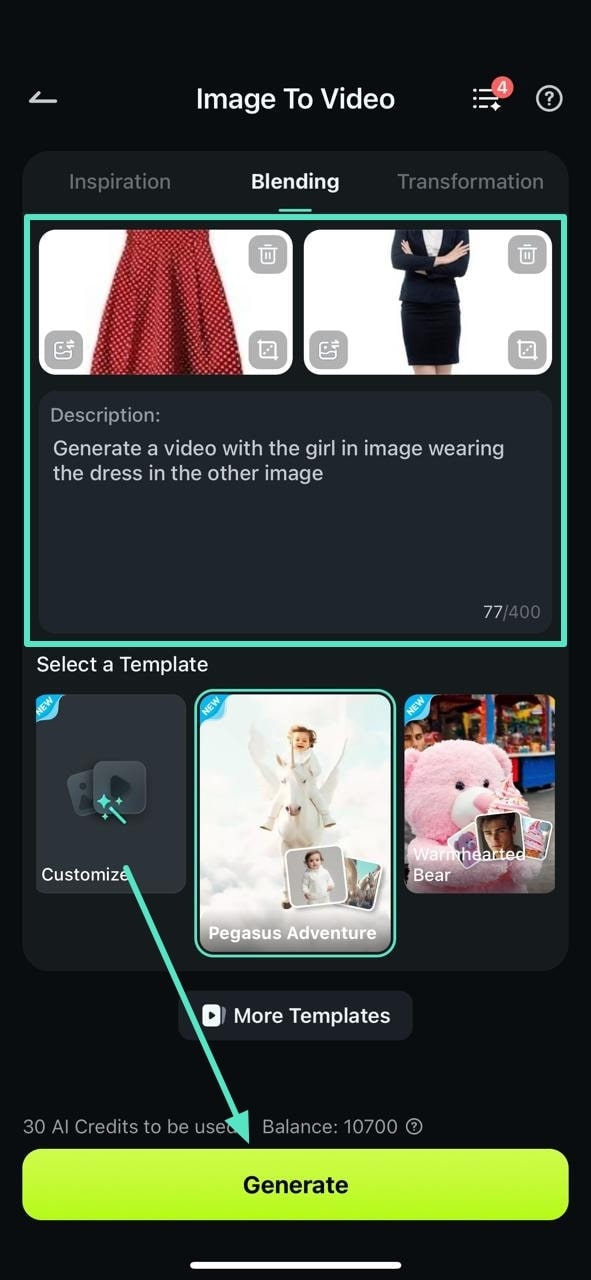
2단계: 생성된 비디오 내보내기
다음 인터페이스에서 비디오가 생성된 후, 저장 버튼을 눌러 생성된 비디오를 기기에 저장하세요.
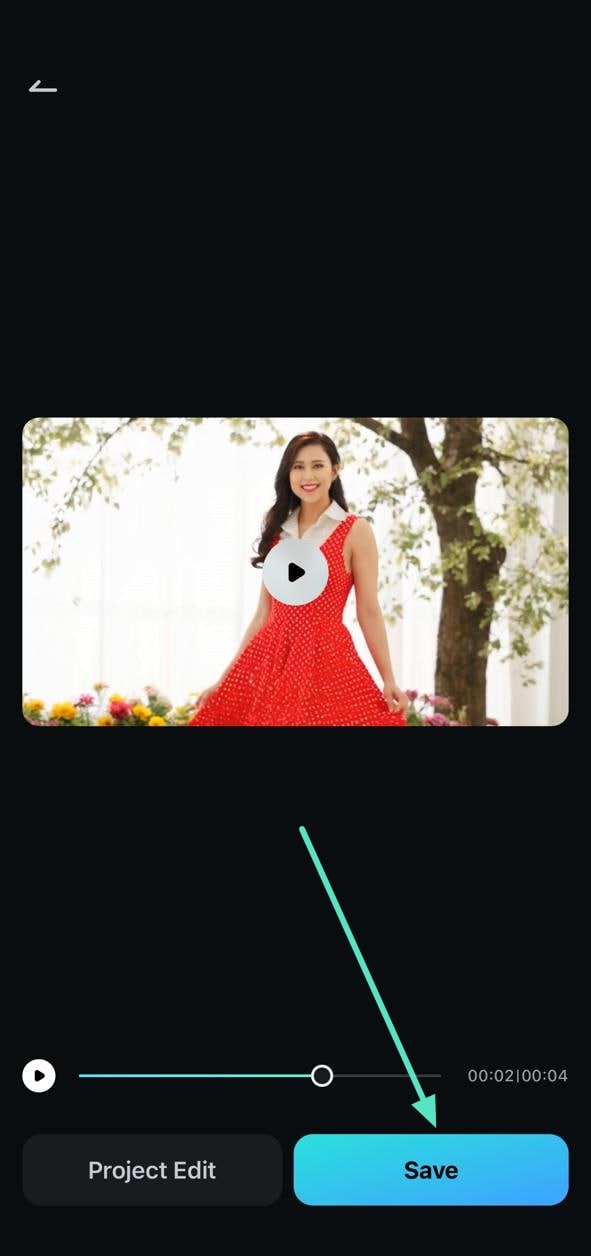
3. 변환 모드로 이미지를 동영상으로 변환
이 모드에서 이미지 동영상 변환 기능을 사용하면, 첫 번째 프레임과 마지막 프레임을 앱에 제공하여 다양한 전환 효과가 포함된 정확한 영상을 생성할 수 있습니다.
3.1 변환 모드에서 템플릿을 사용하여 이미지에서 비디오로 변환
1단계: 더 많은 템플릿 옵션 선택
먼저 앱을 실행한 후 홈 화면에서 이미지-비디오 기능에 접근하고, 더 많은 템플릿인터페이스 내에 위치한 옵션입니다.
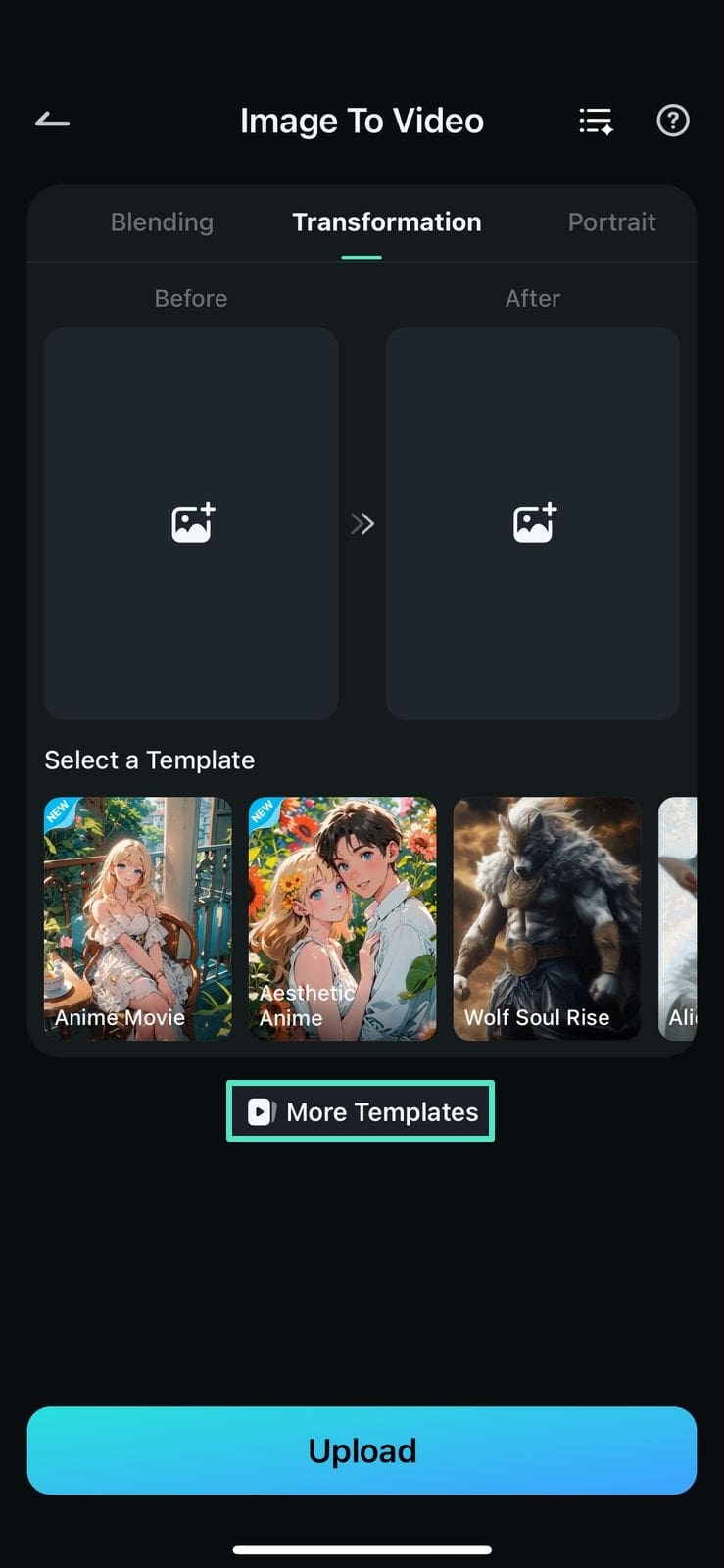
2단계: 원하는 템플릿 선택
여기에서 카테고리를 스와이프하여 원하는 템플릿을 탭하여 선택하세요.
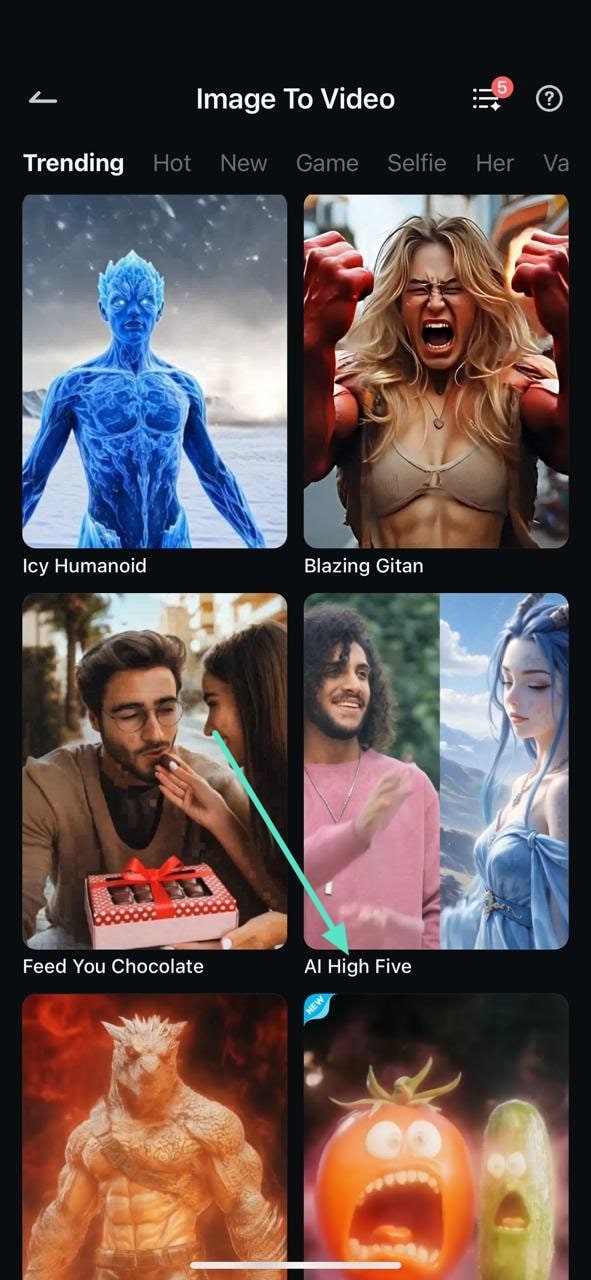
3단계: 생성 버튼을 눌러 실행
다음으로, 왼쪽 상자에 이미지를 가져온 후 생성인터페이스 하단에 위치한 버튼

4단계: 저장을 눌러 내보내기
다음 인터페이스에서 영상이 생성되면, 저장버튼을 눌러 영상을 기기에 저장할 수 있습니다.
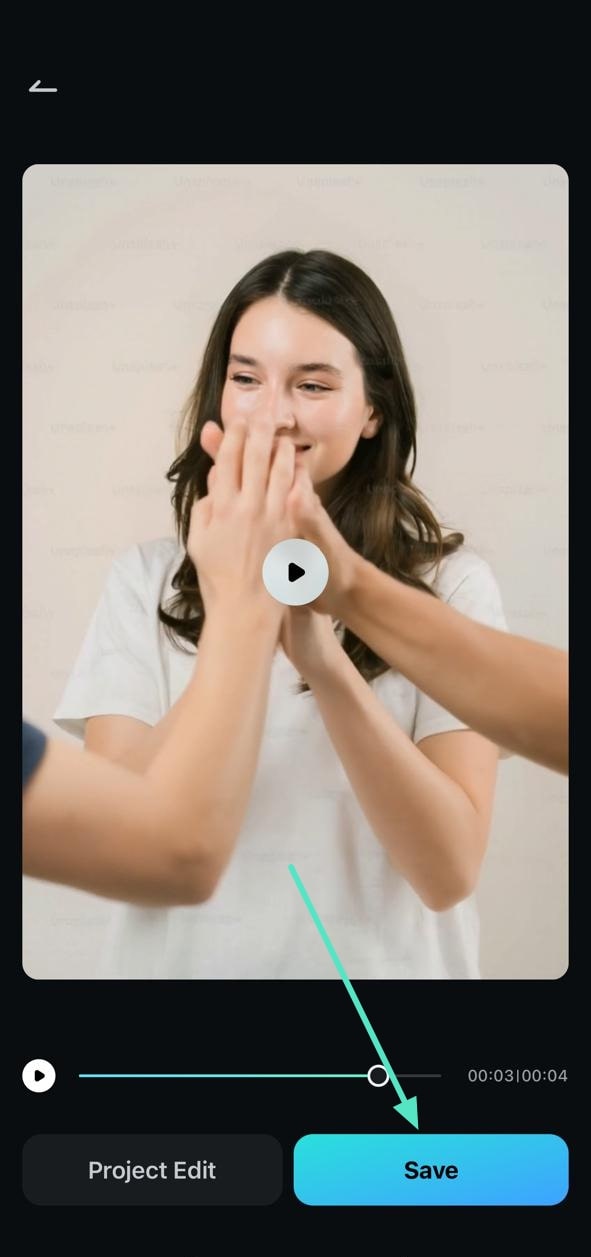
3.2 변환 모드에서 템플릿 없이 이미지를 동영상으로 변환
1단계: 비디오 생성을 위한 첫 프레임과 마지막 프레임 추가
홈페이지에서 이미지 동영상 변환 기능에 접근하여, 지정된 섹션에 비디오의 첫 번째와 마지막 프레임을 가져온 후, 생성 버튼을 눌러 이미지 동영상 변환 과정을 시작합니다.
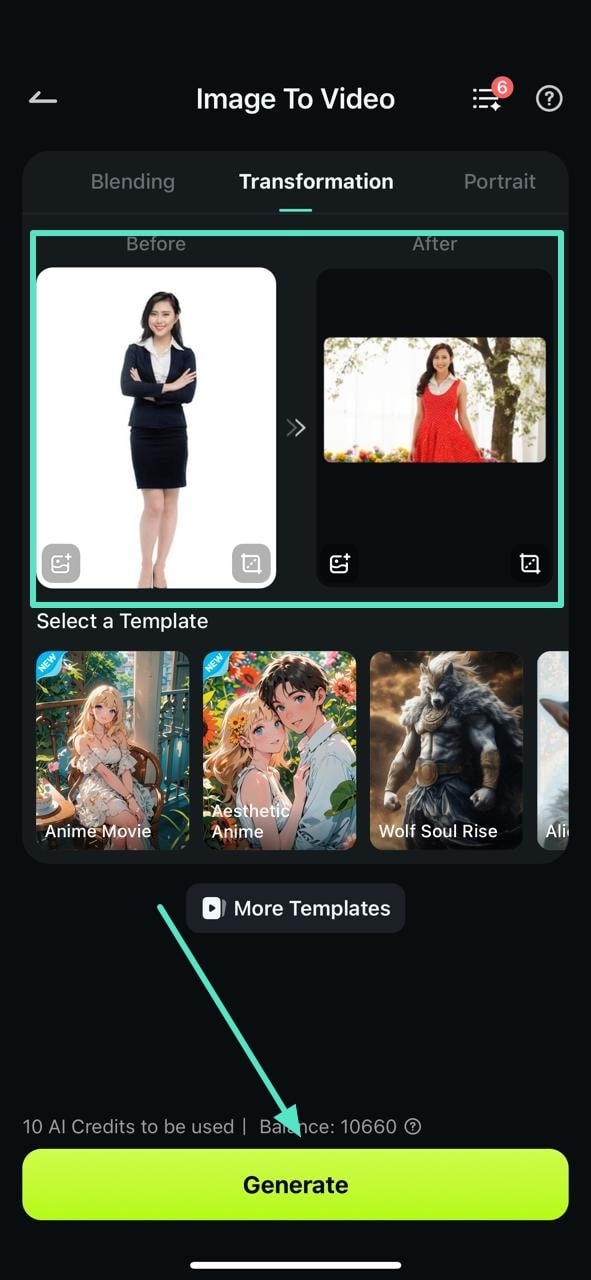
2단계: 생성된 결과 저장
마지막으로, 다음 인터페이스에서 생성된 비디오를 확인한 후 하단에 위치한 저장 버튼을 눌러 저장하세요.
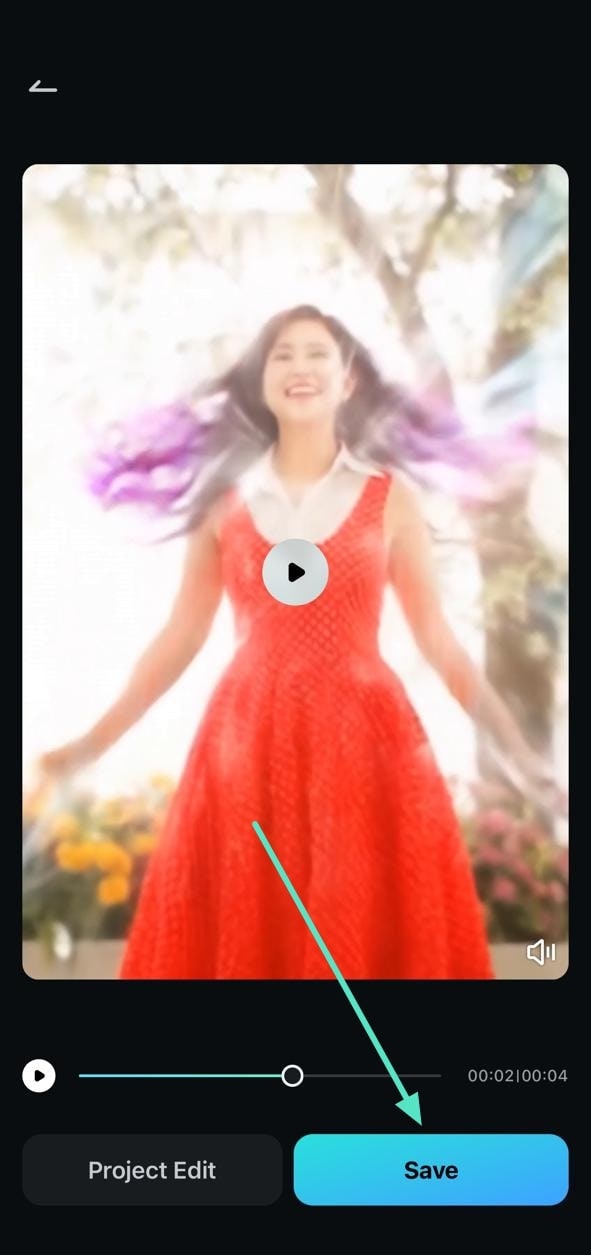
4. 인물 사진 모드로 이미지를 동영상으로 변환
인물이 포함된 이미지로부터 동영상으로 생성할 때, 이 전용 모드는 이상적입니다. 입력된 이미지의 모든 얼굴 세부를 효율적으로 포착하여 사실적인 얼굴과 표정이 담긴 비디오를 생성합니다.
4.1 인물 모드에서 템플릿으로 이미지를 동영상으로 변환
1단계: 비디오 생성을 위한 이미지 추가
애플리케이션 홈페이지에서 이미지를 동영상 변환 기능에 접속한 후, 지정된 섹션에 이미지를 입력합니다. 그 다음, 하단에 위치한 옵션에서 템플릿을 선택하세요. 완료되면, 생성 버튼을 찾아 사진을 동영상으로 변환하는 과정을 실행하세요.
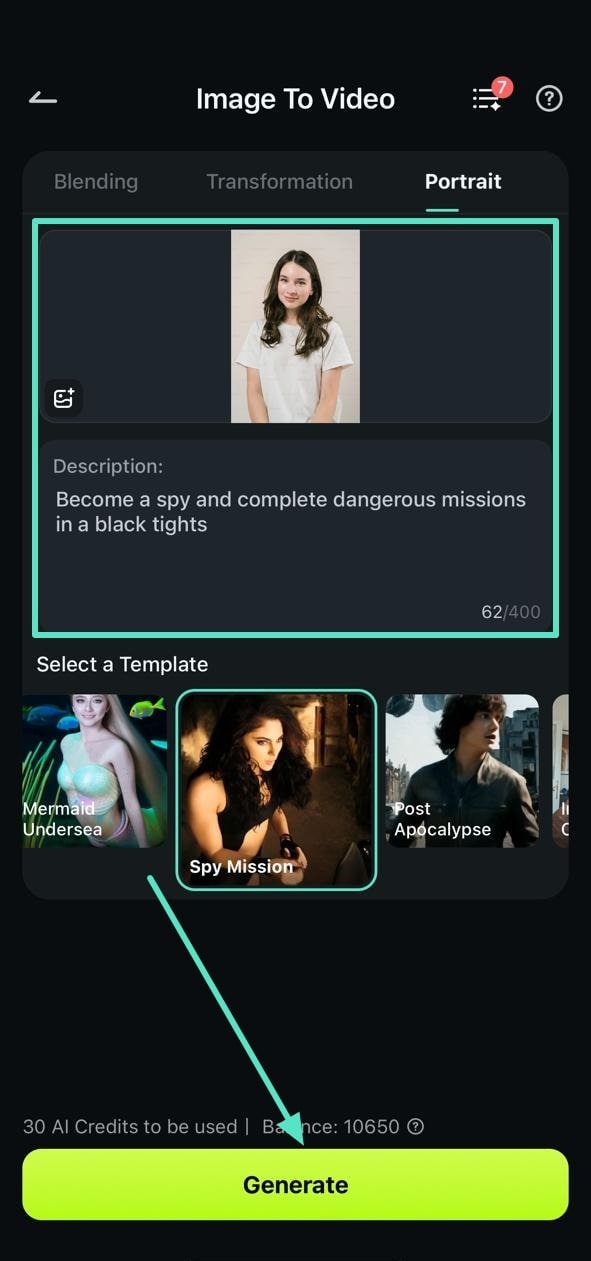
2단계: 생성된 영상 내보내기
이미지로부터 동영상이 성공적으로 생성된 후, 재생 버튼을 눌러 확인하세요. 그 다음, 하단에 있는 저장 버튼을 사용하여 동영상을 스마트폰에 저장할 수 있습니다.
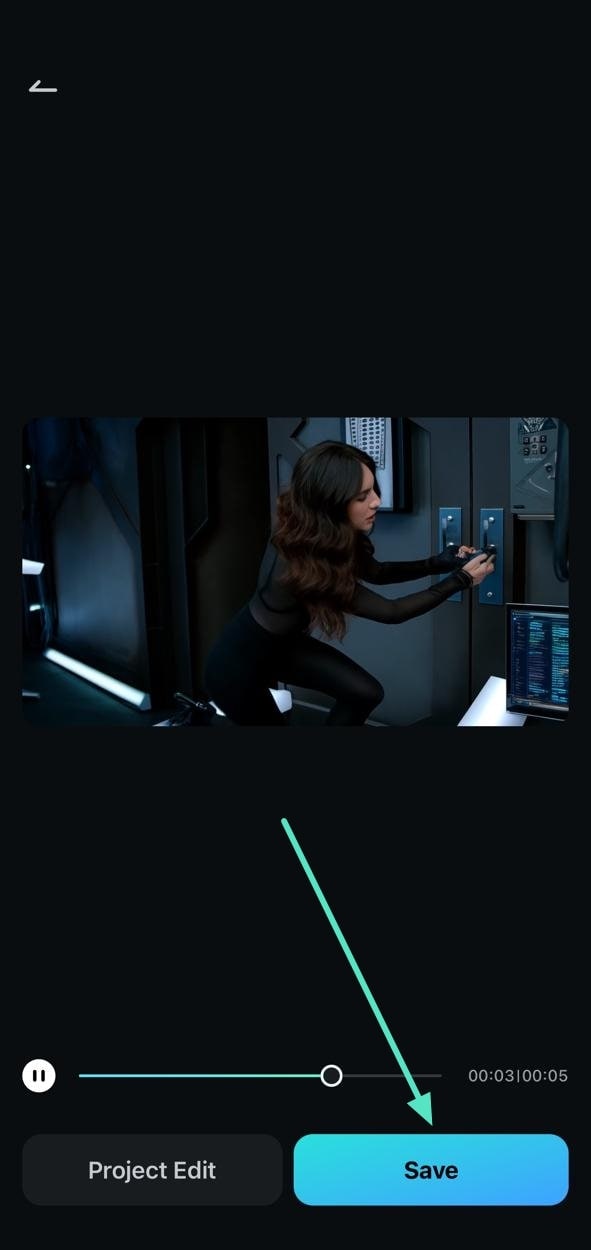
4.2 세로 모드에서 템플릿 없이 이미지로 동영상 변환하기
1단계: 생성 버튼을 누르기 전에 이미지와 설명 추가하기
템플릿을 선택하지 않고 이미지를 동영상으로 만들려면, 이미지를 동영상 변환 유틸리티를 받아 아래 인터페이스에 이미지를 삽입하세요. 이어서, 텍스트 상자에 설명을 입력하고 생성프로세스를 시작하는 버튼입니다.
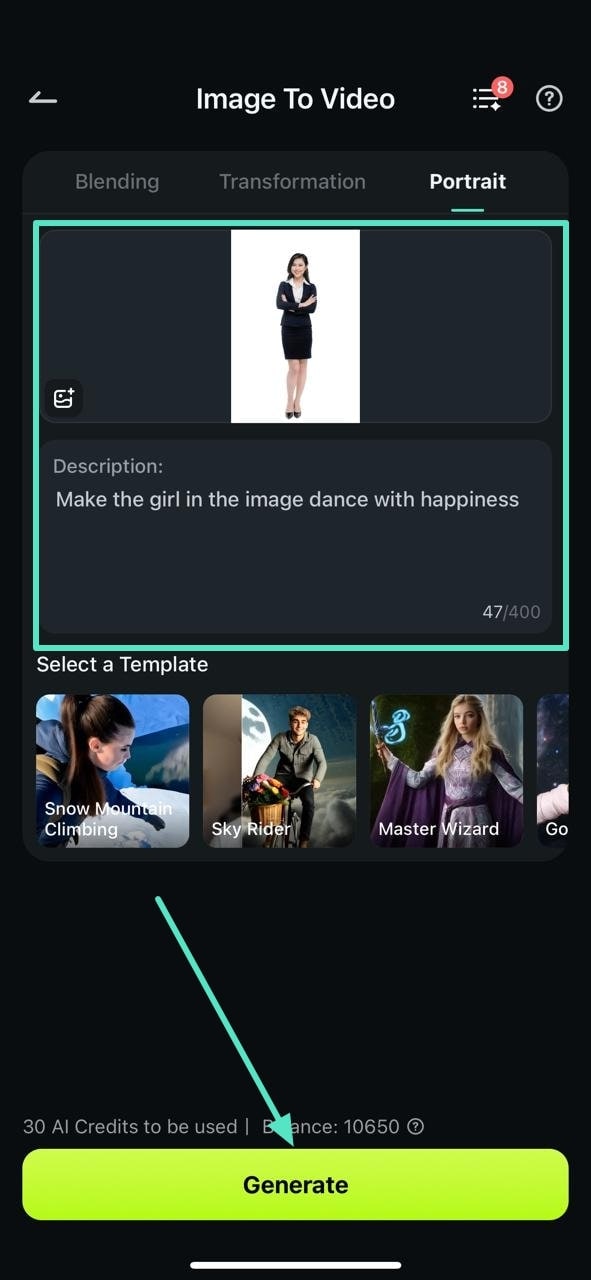
2단계: 내보내기를 위해 저장을 누르세요
다음 인터페이스에서 시각적 콘텐츠를 제작한 후,저장미리보기 창에서 검토한 뒤 버튼을 누르세요.
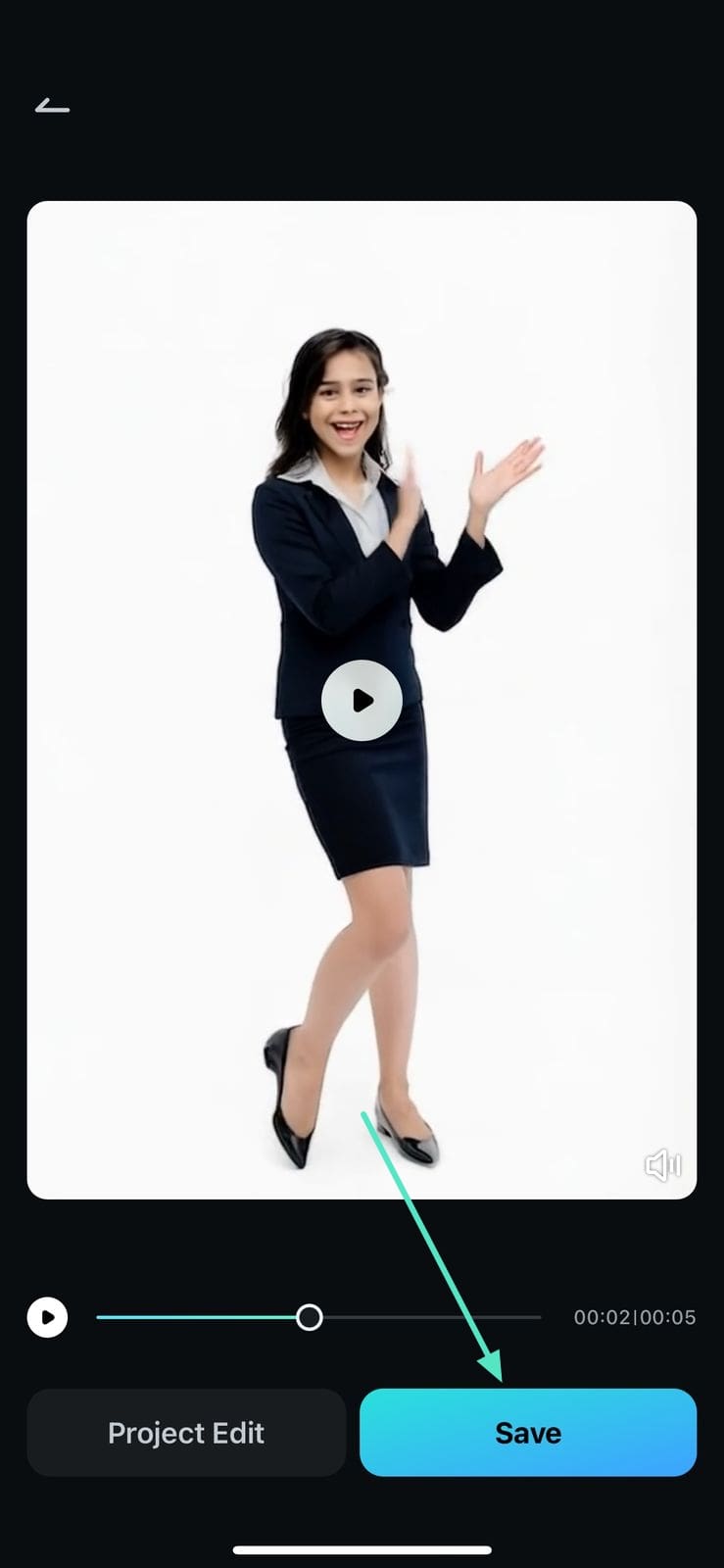
5. 비디오 생성 진행 상황 확인하기
Filmora 앱의 고급 유틸리티는사진을 비디오로 변환하기과정을 실행하는 동안 생성 진행 상황도 보여줍니다. 예상 시간을 확인할 수 있고 언제든지 과정을 취소할 수 있습니다.
1단계: 생성 진행 상황 액세스
앱에 이미지에서 비디오로 변환하라고 명령한 후, 해당 기능의 메인 인터페이스로 이동하여세 개의 막대 오른쪽 상단 모서리에 있는 섹션입니다.
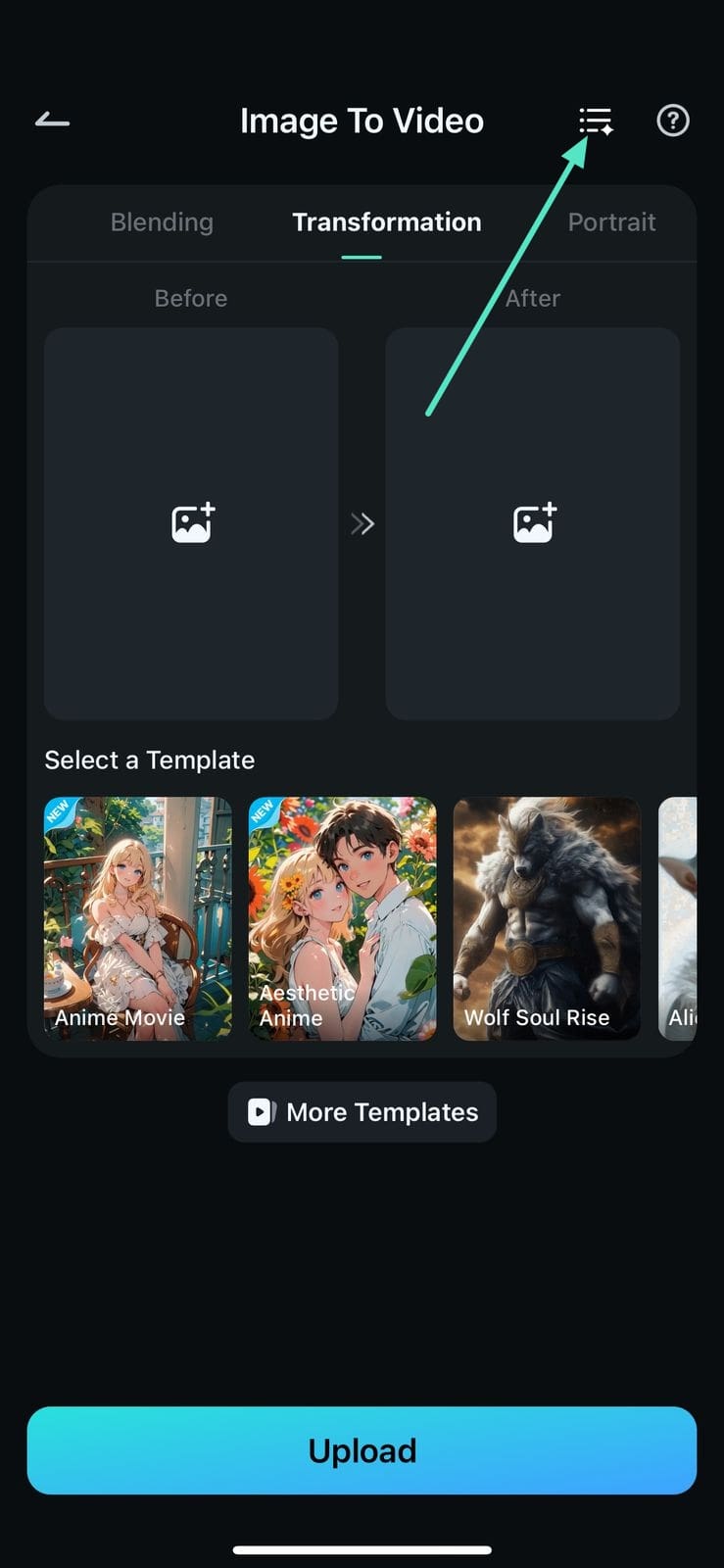
2단계: 진행 상황 확인 및 저장
다음 인터페이스에서는 모든 프로젝트 진행 상황이 표시됩니다. 저장 버튼을 눌러 완료된 프로젝트를 바로 로컬 앨범에 저장할 수 있습니다.
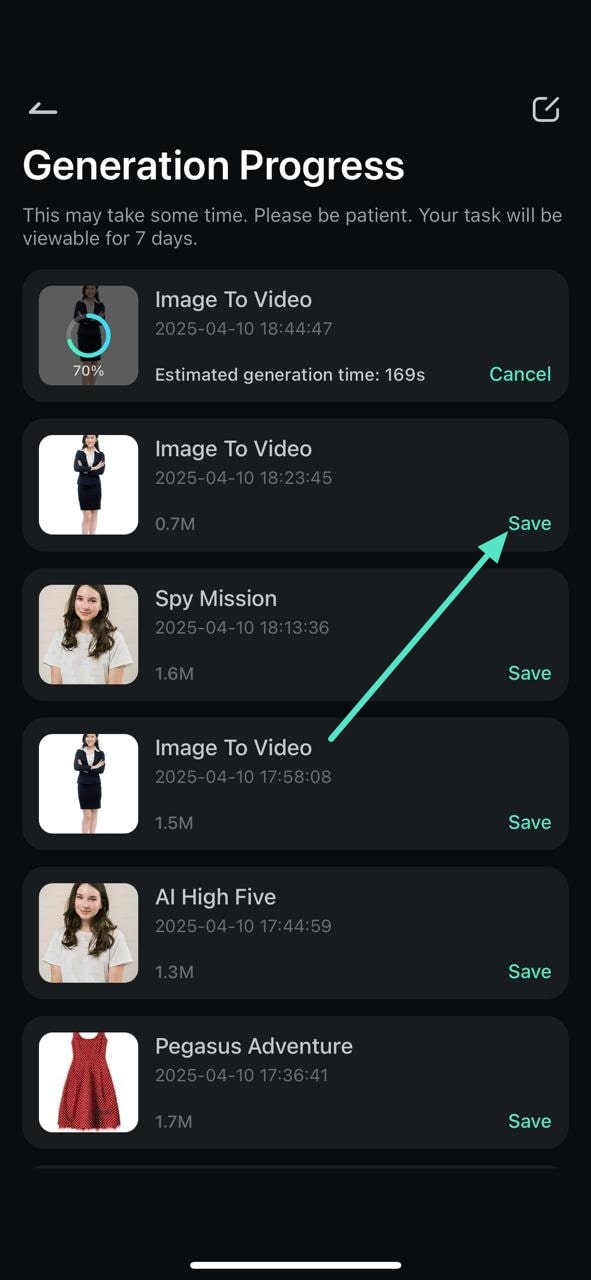
결론
결론적으로, 이 가이드는 이미지를 동영상으로 변환하는 방법을 Filmora 앱을 사용하여 자세히 안내해드렸습니다. 이 애플리케이션은 이미지를 동영상으로 만들 수 있는 다양한 모드를 제공하여 가장 신뢰할 수 있는 AI 동영상 생성 앱으로 돋보입니다. 애플리케이션에서 제공하는 방대한 템플릿 라이브러리를 통해 사진을 활용한 동영상 제작 여정을 빠르게 시작할 수 있습니다.



